栏目下面找到对应产品的功能按钮,如下图所示:
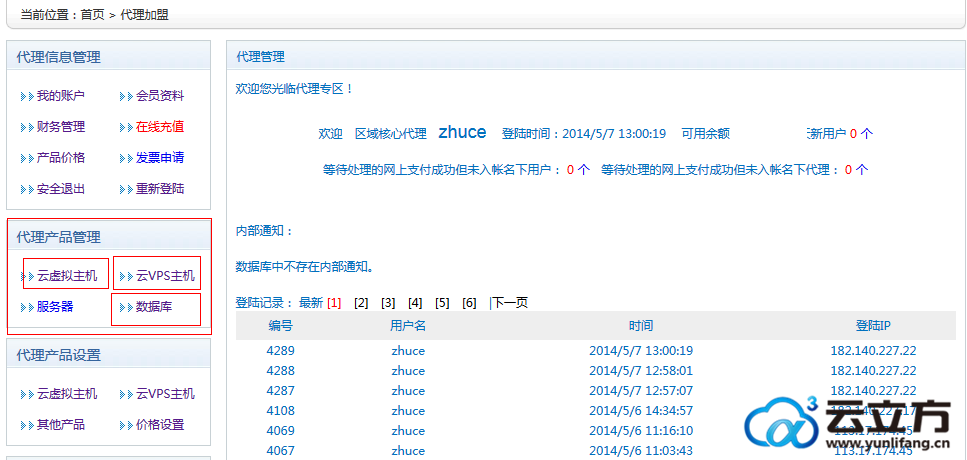
比如我们现在要转移虚拟主机,就点击“云虚拟主机按钮”进入到虚拟主机列表:
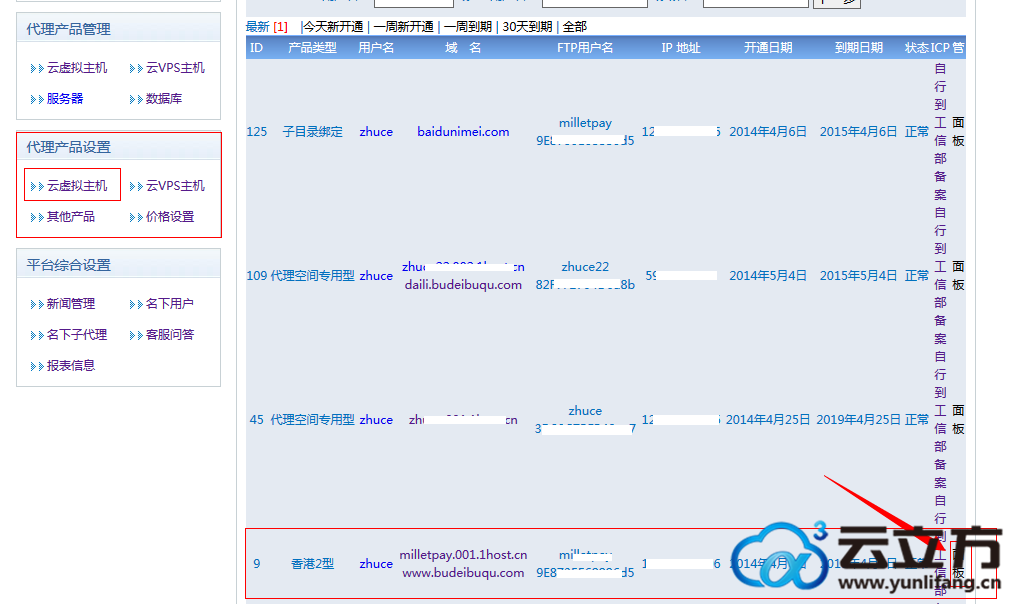
正如上图所示,我们可以我们在虚拟主机列表里面找到需要转移的产品,然后在产品对应的后面点击“管理”按钮进入管理界面:
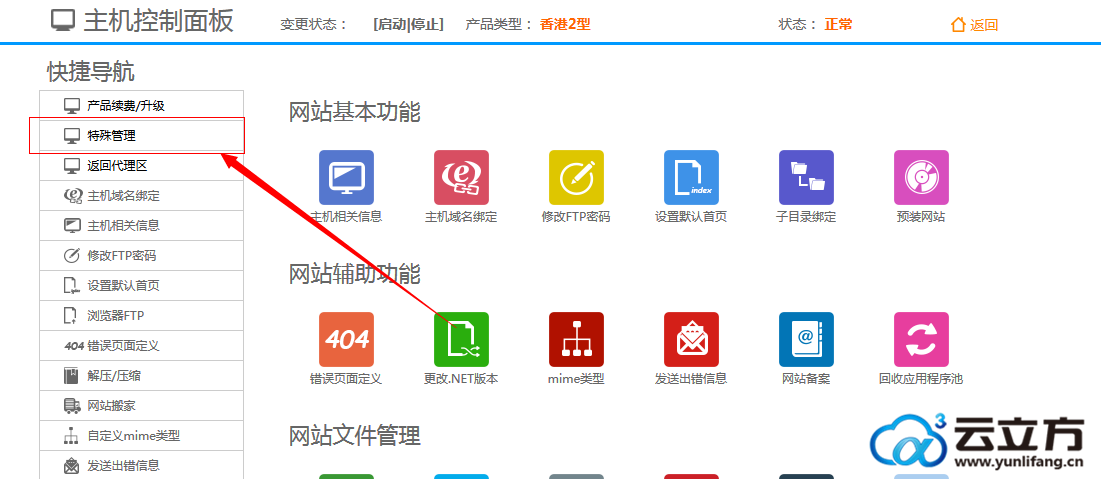
然后点击控制面板里面的“特殊管理”按钮进去提交转移即可,点击“特殊管理”按钮后的界面:
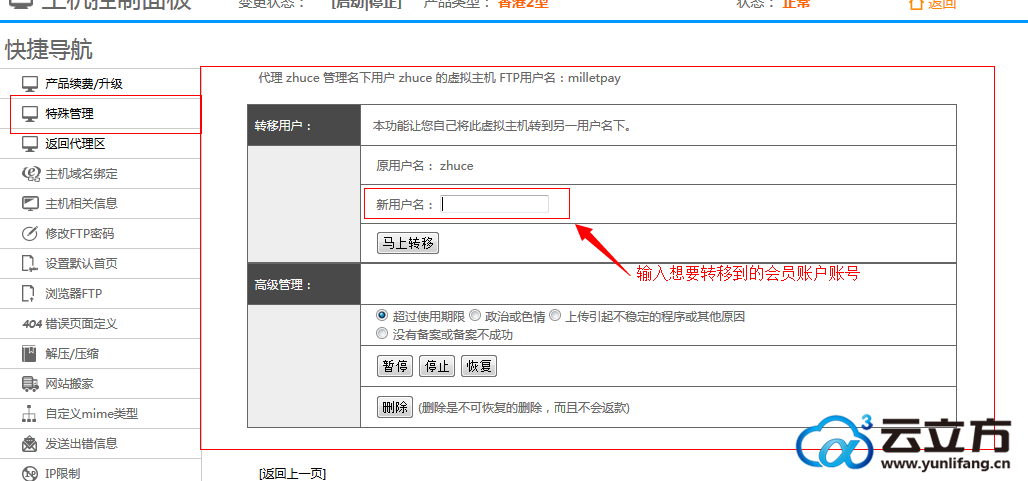
比如我想把这台虚拟主机转移给会员账号ceshi123的会员,那么我们在输入框里面输入ceshi123然后点击下面的“马上转移”按钮。如下图所示:
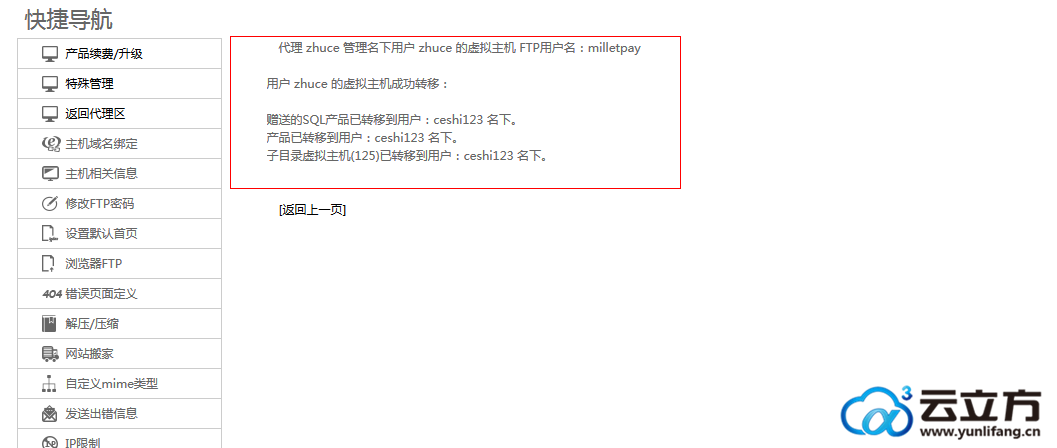
转移到ceshi123会员名下了...
| 云立方网产品导航: 动态拨号vps 服务器租用 拨号服务器 |
上一篇:云立方网怎样在线冲预付款?
下一篇:代理平台新闻系统设置
 客服导购
客服导购 商务销售
商务销售 售后支持
售后支持 合作投诉
合作投诉




